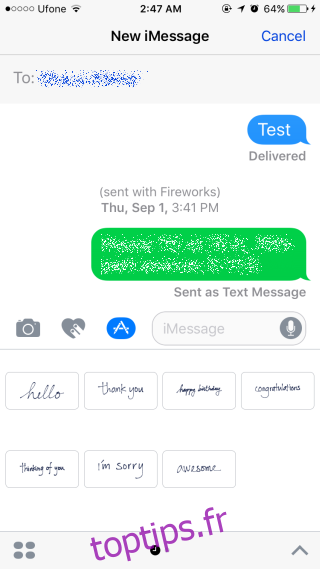Apple a ouvert l’accès à l’application Messages dans iOS 10. Cela signifie que les développeurs peuvent désormais créer des applications qui s’intègrent à l’application Messages. Les utilisateurs pourront envoyer du texte stylisé, parcourir des pages Web et faire beaucoup plus à partir de cette application. C’est également l’une des applications qui a reçu le plus d’attention d’Apple et il y a tellement de nouvelles fonctionnalités qu’il est difficile de savoir comment les utiliser toutes. Si vous souhaitez vous familiariser avec les applications pour Messages, voici un guide complet pour les télécharger, les utiliser et les gérer.
Table des matières
Obtenir des applications pour les messages
Par défaut, vous obtenez quelques styles et effets dans l’application Messages. Si vous en voulez plus, vous devez télécharger des applications pour cela. Les applications peuvent être trouvées à partir de l’application Messages.
Le bouton de rédaction d’un nouveau message. À côté du champ de saisie de texte, vous verrez trois boutons dont l’un ressemble à l’icône de l’App Store. Appuyez dessus. Le clavier disparaîtra et révélera les applications configurées pour fonctionner avec Messages. En bas à gauche, il y a une grille en forme de bouton. Appuyez dessus.
Vous verrez une liste de toutes les applications que vous avez téléchargées et activées dans Messages. Appuyez sur le bouton plus qui dit Store.

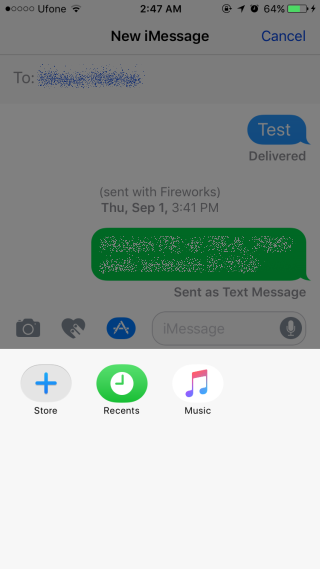
Un panneau s’ouvre et vous montre les applications créées pour l’application Messages. Appuyez sur une application pour afficher ses détails et appuyez sur le bouton «Obtenir» pour la télécharger. Il vous sera demandé de saisir le mot de passe de votre identifiant Apple avant le début du téléchargement. Vous aurez également la possibilité d’utiliser Touch ID pour télécharger l’application.
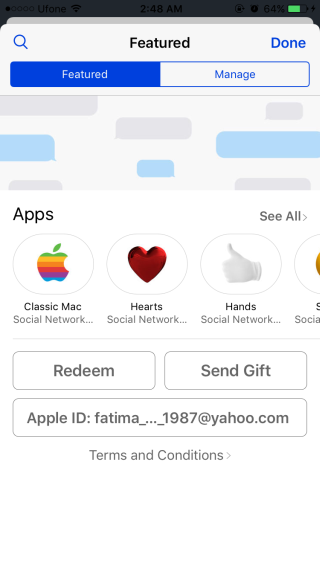
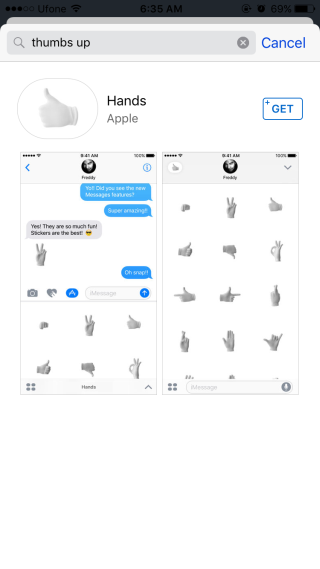
Vous pouvez télécharger des applications depuis l’App Store qui peuvent également prendre en charge les messages, mais cela vous permet de naviguer dans des applications spécialement conçues pour les messages. Certaines applications peuvent fonctionner en dehors de l’application Messages et prendre en charge une fonction intégrée pour Messages.
Gérer les applications
Vous pouvez décider quelles applications s’affichent dans le panneau des applications dans Messages et définir leur ordre d’apparition. Pour activer / désactiver les applications Messages, ouvrez un fil de discussion et appuyez sur le bouton App Store à côté de la zone de saisie de texte.
Appuyez sur le bouton de la grille en bas à gauche du panneau des applications. Le pop-up App Store apparaîtra. Il a deux onglets; Présenté pour les applications Messages en vedette et Gérer pour gérer les applications. Accédez à l’onglet Gérer.
Comme mentionné précédemment, vous pouvez télécharger des applications depuis l’App Store qui peuvent également prendre en charge les messages. Pour permettre automatiquement à ces applications d’apparaître dans Messages, activez l’option « Ajouter automatiquement des applications ».
Pour activer et / ou désactiver les applications Messages, activez / désactivez leur commutateur. Pour réorganiser l’ordre dans lequel les applications apparaissent ou pour les supprimer, revenez au panneau des applications dans l’application Messages. Appuyez et maintenez une icône d’application et elle commencera à trembler comme le font les icônes d’application sur votre écran d’accueil. Appuyez sur le bouton de fermeture d’une icône pour supprimer l’application, ou déplacez-la pour réorganiser l’ordre dans lequel les panneaux de l’application s’ouvrent.
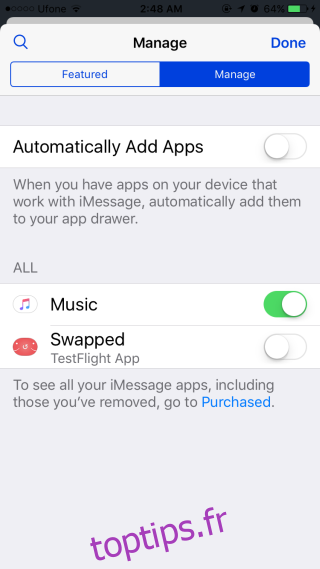
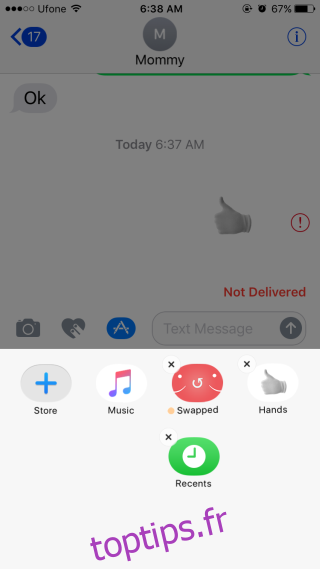
Utilisation des applications dans les messages
Pour utiliser une application, appuyez sur le bouton App Store à côté de la zone de saisie de texte. Dans le panneau des applications, parcourez les applications que vous avez ajoutées. Chaque application aura sa propre interface, mais elle résidera entièrement à l’intérieur du panneau. Appuyez sur un bouton ou utilisez les éléments de l’interface utilisateur à l’intérieur du panneau.